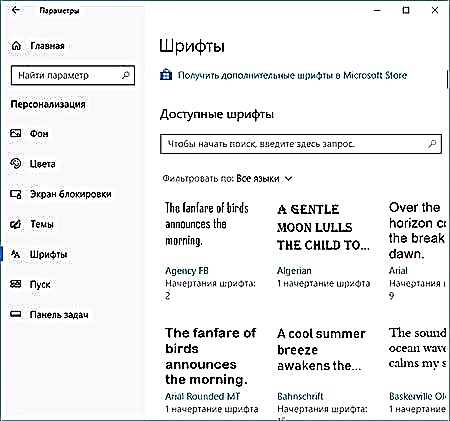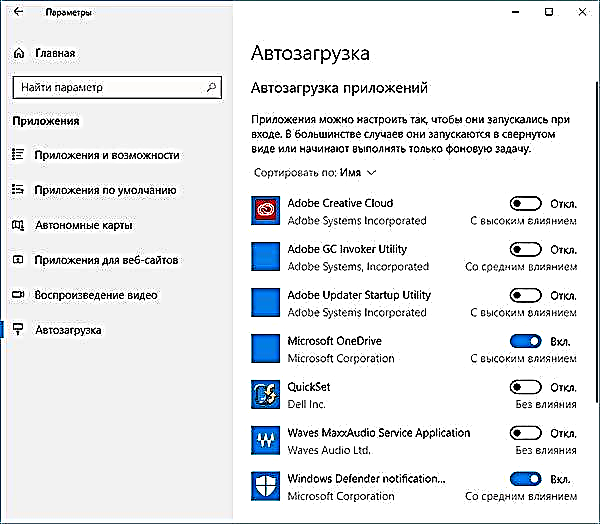အစပိုင်း၌၊ Windows 10 အစိတ်အပိုင်းများဖြစ်သော ၂၀၁၁ ခုနှစ်Springပြီလအစောပိုင်းတွင် Spring Creators Update ၏ဗားရှင်း ၁၈၀၃ ကိုအသစ်ထပ်မံဖြည့်စွက်မည်ဟုမျှော်လင့်ရသော်လည်းစနစ်တည်ငြိမ်မှုမရှိသောကြောင့်ရလဒ်ကိုရွှေ့ဆိုင်းလိုက်သည်။ Windows 10 April Update (April Update), ဗားရှင်း 1803 (တည်ဆောက်ခြင်း ၁၇၁၃၄.၁) ကိုလည်းအမည်ပြောင်းထားသည်။ အောက်တိုဘာ ၂၀၁၈: Windows 10 update 1809 မှာဘာအသစ်တွေလဲ။
Update ကိုတရားဝင် Microsoft ၀ က်ဘ်ဆိုက်မှ (မူလ Windows 10 ISO ကိုဘယ်လိုဒေါင်းလုပ်လုပ်မလဲကိုကြည့်ပါ) Aprilပြီ ၃၀ ရက်မှ စ၍ Media Creation Tool ကို သုံး၍ ထည့်သွင်းနိုင်သည်။
Windows Update ကို အသုံးပြု၍ တပ်ဆင်ခြင်းကိုမေလ ၈ ရက်တွင်စတင်သည်။ သို့သော်ယခင်အတွေ့အကြုံအရ၊ ၎င်းသည်မကြာခဏရက်သတ္တပတ်များသို့မဟုတ်လများအထိကြာတတ်သည်ဟုငါပြောနိုင်သည်။ သတိပေးချက်ကိုသင်ချက်ချင်းမမျှော်လင့်ပါနှင့်။ Microsoft download site မှ ESD ဖိုင်ကိုကိုယ်တိုင်ဒေါင်းလုပ်ဆွဲခြင်း၊ MCT ကို သုံး၍ "အထူး" နည်းလမ်းကိုအသုံးပြုခြင်းဖြင့်လည်းကောင်း၊ ကြိုတင်တည်ဆောက်မှုများကိုဖွင့်ခြင်းအားဖြင့်၎င်းကိုကိုယ်တိုင်ထည့်သွင်းရန်နည်းလမ်းများရှိပြီးဖြစ်သည်။ အကယ်၍ သင်မွမ်းမံလိုသည်ဆိုပါက၊ ၎င်းကိုသင်မလုပ်နိုင်သေးပါ (Windows 10 updates များကို disable လုပ်နည်းလမ်းညွှန်၏သက်ဆိုင်ရာအပိုင်းကိုကြည့်ပါ။ (ဆောင်းပါးအဆုံးအနီး) ။
ဤသုံးသပ်ချက်တွင် - Windows 10 1803 ၏အဓိကတီထွင်မှုများအကြောင်း၊ ရွေးချယ်စရာအချို့သည်သင့်အတွက်အသုံးဝင်ပုံရလိမ့်မည်၊ သို့မဟုတ်သူတို့ကအထင်အမြင်သေးမည်မဟုတ်ပါ။
၂၀၁၈ နွေ ဦး ရာသီတွင် Windows 10 ကိုအဆင့်မြှင့်တင်ခြင်းအတွက်ဆန်းသစ်တီထွင်မှုများ
စတင်သူများအတွက်အဓိကအာရုံစိုက်သည့်တီထွင်မှုများနှင့်အခြားသိသာထင်ရှားမှုနည်းပါးသောအရာများ (အချို့သည်ကျွန်ုပ်အတွက်မသက်မသာဖြစ်ပုံရသည်) အကြောင်းဖြစ်သည်။
Task ကိုကြည့်ရန်အတွက်အချိန်ဇယား
Windows 10 Updateပြီလ Update က Task View panel ကို update လုပ်ပြီး virtual desktops တွေကိုစီမံပြီး run နေသော applications များကိုကြည့်ရှုနိုင်သည်။
ယခုလျင်မြန်စွာအလွယ်တကူကြည့်ရှုနိုင်သည့်သင်၏အခြားစက်ပစ္စည်းများ (သင် Microsoft အကောင့်တစ်ခုသုံးသည်ဆိုပါက) အပါအဝင်ယခင်ကဖွင့်ထားသောပရိုဂရမ်များ၊ စာရွက်စာတမ်းများ၊ (အသုံးချပရိုဂရမ်အားလုံးအတွက်အထောက်အပံ့မရသည့်) browser (ဘရောက်ဆာ) များမှအချိန်ဇယားတစ်ခုကိုထည့်သွင်းထားသည်။

အနီးအနားရှိစက်ပစ္စည်းများနှင့်မျှဝေခြင်း (ဝေစုအနီး)
Windows 10 စတိုး (ဥပမာ၊ Microsoft Edge တွင်) နှင့်စူးစမ်းရှာဖွေသူတွင်အနီးအနားရှိကိရိယာများနှင့်မျှဝေရန်ပစ္စည်းတစ်ခုသည် Share menu တွင်ပေါ်လာသည်။ လောလောဆယ်တွင် Windows 10 version သစ်ရှိ devices များအတွက်သာအလုပ်လုပ်သည်။

ဤအရာသည်အသိပေးချက်ဘောင်ကွက်တွင်အလုပ်လုပ်ရန်“ ကိရိယာများနှင့်လဲလှယ်ခြင်း” ရွေးစရာကိုသင်ဖွင့်ရန်လိုအပ်ပြီး၎င်းကိရိယာအားလုံးတွင် Bluetooth ဖွင့်ထားရမည်။
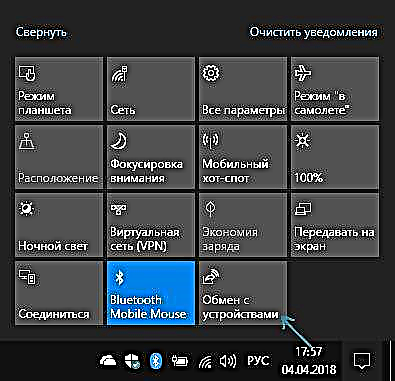
တကယ်တော့ဒါက Apple AirDrop နဲ့တခါတရံအလွန်အဆင်ပြေပါတယ်။
ရောဂါရှာဖွေရေးအချက်အလက်များကိုကြည့်ပါ
ယခုတွင်သင်သည် Windows 10 အား Microsoft သို့ပေးပို့သောအဖြေရှာတဲ့အချက်အလက်ကိုကြည့်ပြီးဖျက်ပစ်နိုင်သည်။

"Parameters" - "Confidentiality" - "Diagnostics and reviews" အပိုင်းတွင်ကြည့်ရှုရန် "Diagnostic data viewer" ကိုဖွင့်ရန်လိုသည်။ ပယ်ဖျက်ရန် - တူညီသောအပိုင်းရှိသက်ဆိုင်ရာခလုတ်ကိုသာနှိပ်ပါ။
ဂရပ်ဖစ်စွမ်းဆောင်ရည်ချိန်ညှိချက်များ
"System" - "Display" - "Graphics Settings" အပိုင်းတွင် application တစ်ခုနှင့်ဂိမ်းတစ်ခုအတွက် video card performance ကိုသတ်မှတ်နိုင်သည်။

ထို့အပြင်သင့်တွင်ဗွီဒီယိုကဒ်ပြားများစွာရှိပါကသတ်မှတ်ချက်များ၏တူညီသောအခန်းတစ်ခုတွင်မည်သည့်ဗီဒီယိုကဒ်ကိုဂိမ်းတစ်ခုသို့မဟုတ်ပရိုဂရမ်တစ်ခုအတွက်အသုံးပြုမည်ကိုသင်စီစဉ်နိုင်သည်။
စာလုံးများနှင့်ဘာသာစကားအစီအစဉ်များ
ယခုအခါ Windows 10 interface ၏ပြောင်းလဲမှုအတွက်ဘာသာစကားအစီအစဉ်များနှင့်စာလုံးများကို "Parameters" တွင်ထည့်သွင်းထားသည်။
- ရွေးစရာများ - စိတ်ကြိုက်ပြုလုပ်နိုင်ခြင်း - စာလုံးများ (နှင့်အပိုဆောင်းစာလုံးများကိုစတိုးဆိုင်မှဒေါင်းလုဒ်ဆွဲယူနိုင်သည်) ။
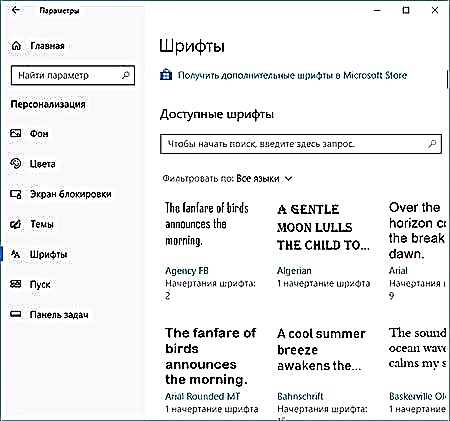
- Parameters - အချိန်နှင့်ဘာသာစကား - ဒေသနှင့်ဘာသာစကား (အသေးစိတ်သိလိုလျှင် Windows 10 မျက်နှာပြင်ညွှန်ကြားချက်၏ရုရှားဘာသာကိုမည်သို့ထည့်သွင်းရမည်ကိုကြည့်ပါ) ။
သို့သော်၊ ဖောင့်များကိုဒေါင်းလုပ်လုပ်ပြီး Fonts ဖိုင်တွဲအတွင်းသို့ထည့်ရုံသာအလုပ်လုပ်သည်။
Updateပြီလ Update တွင်အခြားတီထွင်မှု
ကောင်းပြီ၊ စာရင်း၏အဆုံးမှာ၊ Windows 10 Aprilပြီလ update ကိုအခြားတီထွင်မှုအစုတစ်ခု (ရုရှားစကားပြောသောအသုံးပြုသူအတွက်အရေးကြီးသောအချက်များမှအချို့ကိုကျွန်ုပ်မဖော်ပြပါ) -
- HDR ဗွီဒီယိုကိုဖွင့်ရန်အတွက်ပံ့ပိုးမှု (ကိရိယာအားလုံးအတွက်မဟုတ်ပါ၊ သို့သော်ကျွန်ုပ်သည်ပေါင်းစည်းထားသောဗွီဒီယိုတွင်၎င်းကိုထောက်ပံ့ပါကသင့်တော်သောမော်နီတာကိုရရှိရန်ကျန်ရှိနေသေးသည်) ။ ၎င်းသည် "Options" - "Applications" - "Play video" တွင်တည်ရှိသည်။

- လျှောက်လွှာများအတွက်ခွင့်ပြုချက်များ (Options - Privacy - အပိုင်း "လျှောက်လွှာခွင့်ပြုချက်များ") ။ ယခုအပလီကေးရှင်းကိုယခင်ကထက်ပိုမိုပိတ်ဆို့ထားနိုင်သည်၊ ဥပမာ၊ ကင်မရာ၊ ရုပ်ပုံနှင့်ဗီဒီယိုဖိုင်တွဲများစသည်တို့ဖြစ်သည်။
- Settings - System - Display - မှုန်ဝါးသော fonts များကိုအလိုအလျောက်ပြင်ရန်အတွက် option - Advanced zoom options (Windows 10 မှမှုန်ဝါးဖောင့်များကိုမည်သို့ပြင်ဆင်ရမည်ကိုကြည့်ပါ) ။
- Options - System ရှိ "Focusing attention" section သည် Windows 10 အားမည်သည့်အချိန်နှင့်မည်ကဲ့သို့နှောင့်ယှက်မည်ကိုညှိနှိုင်းပေးသည် (ဥပမာအားဖြင့်၊ ဂိမ်းအတွင်းမည်သည့်အကြောင်းကြားစာကိုမဆိုပိတ်ထားနိုင်သည်) ။
- အိမ်အုပ်စုများပျောက်ကွယ်သွားသည်။
- တွဲဆက်ခြင်းစနစ်ဖြင့် Bluetooth ကိရိယာများကိုအလိုအလျောက်ရှာဖွေပြီး၎င်းတို့နှင့်ချိတ်ဆက်ရန်ကမ်းလှမ်းသည် (ကျွန်ုပ်၏ mouse သည်အလုပ်မလုပ်ပါ။ )
- လုံခြုံရေးမေးခွန်းများအတွက်ဒေသအကောင့်များအတွက်လွယ်ကူသောစကားဝှက်ကိုပြန်လည်ရယူခြင်း၊ အသေးစိတ်အချက်အလက်များ - Windows 10 စကားဝှက်ကိုမည်သို့ပြန်လည်သတ်မှတ်မည်နည်း။
- startup applications များကိုစီမံရန်နောက်ထပ်အခွင့်အလမ်း (Options - Applications - Startup) ။ နောက်ထပ်ဖတ်ပါ: Windows 10 Startup ။
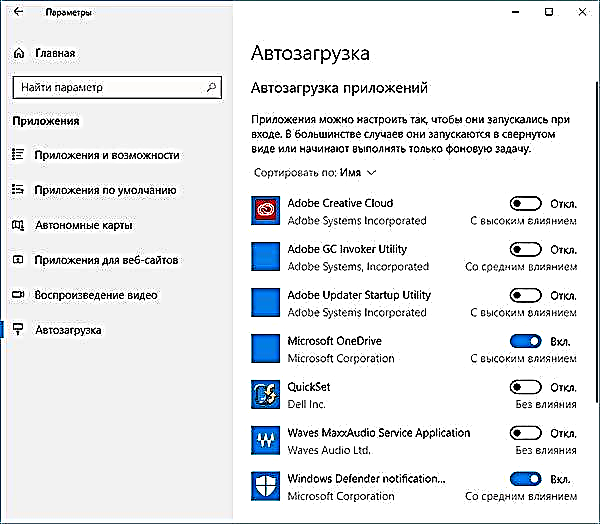
- အချို့သောရွေးချယ်မှုများသည်ထိန်းချုပ်နေရာမှပျောက်ကွယ်သွားသည်။ ဥပမာအားဖြင့်၊ ကီးဘုတ်အတိုပြောင်းခြင်းကို input ဘာသာစကားပြောင်းရန်အနည်းငယ်ကွဲပြားမှုရှိရလိမ့်မည်။ အသေးစိတ်များ - Windows 10 ရှိဘာသာစကားကိုပြောင်းလဲရန်ကီးဘုတ်ဖြတ်လမ်းကိုမည်သို့ပြောင်းလဲမည်၊ ပြန်ဖွင့်ခြင်းနှင့်မှတ်တမ်းတင်ခြင်းအတွက်ချိန်ညှိချက်များကိုကြည့်ရှုခြင်းသည်လည်းအနည်းငယ်ကွဲပြားသည် (ချိန်ညှိချက်များသီးခြားချိန်ညှိချက်များနှင့်ထိန်းချုပ်မှုနေရာတွင်) ။
- ချိန်ညှိချက်များ - ကွန်ယက်နှင့်အင်တာနက် - ဒေတာအသုံးပြုမှုအပိုင်းတွင်၊ ယခုသင်သည်မတူညီသောကွန်ယက်များ (Wi-Fi, Ethernet, မိုဘိုင်းကွန်ယက်) အတွက် traffic limit များကိုယခုသတ်မှတ်နိုင်သည်။ ဒါ့အပြင် "Data Usage" item ကိုညာဘက် mouse ခလုတ်နှိပ်လိုက်ရင်၎င်းရဲ့ tile ကို "Start" menu ကိုနှိပ်ပြီးကွဲပြားခြားနားတဲ့ connection များအတွက် traffic ဘယ်လောက်အသုံးပြုတယ်ဆိုတာကိုပြလိမ့်မယ်။

- ချိန်ညှိချက်များ - စနစ် - စက်ပစ္စည်းမှတ်ဉာဏ်အခန်းရှိ disk ကိုကိုယ်တိုင်ရှင်းလင်းရန်အခွင့်အလမ်းရှိခဲ့သည်။ ဆက်လက်ဖတ်ရှုရန် - Windows 10 တွင်အလိုအလျောက် Disk Cleanup
ဤရွေ့ကားတီထွင်မှုအားလုံးမဟုတ်ပါ။ တကယ်တော့သူတို့မှာပိုများနေပါတယ်။ Linux အတွက် Windows subsystem (Unix Sockets, COM ports များသို့သာမက) သာမက command line တွင် curl နှင့် tar command များပါ ၀ င်သည်။ workstations အတွက်ပါဝါပရိုဖိုင်းအသစ်ပေါ်လာသည်။
ဒီတော့ဝေး, ဒါခေတ္တ။ မဝေးတော့သည့်အနာဂတ်တွင်အသစ်ပြောင်းရန်သင်စီစဉ်နေပါသလား။ ဘာကြောင့်လဲ